图像标注工具labelImg使用方法
Posted terrypython
tags:
篇首语:本文由小常识网(cha138.com)小编为大家整理,主要介绍了图像标注工具labelImg使用方法相关的知识,希望对你有一定的参考价值。
最近在做打标签的工作,为了与大家参考学习,总结了在windows的环境下,基于anaconda的图像标注工具labellmg的一种使用方法!
1 搭建anaconda
以前写过怎么搭建anaconda的文章,可以参考一下:https://www.cnblogs.com/Terrypython/p/9324575.html
2 打开spyder(anaconda会默认安装),如下图:
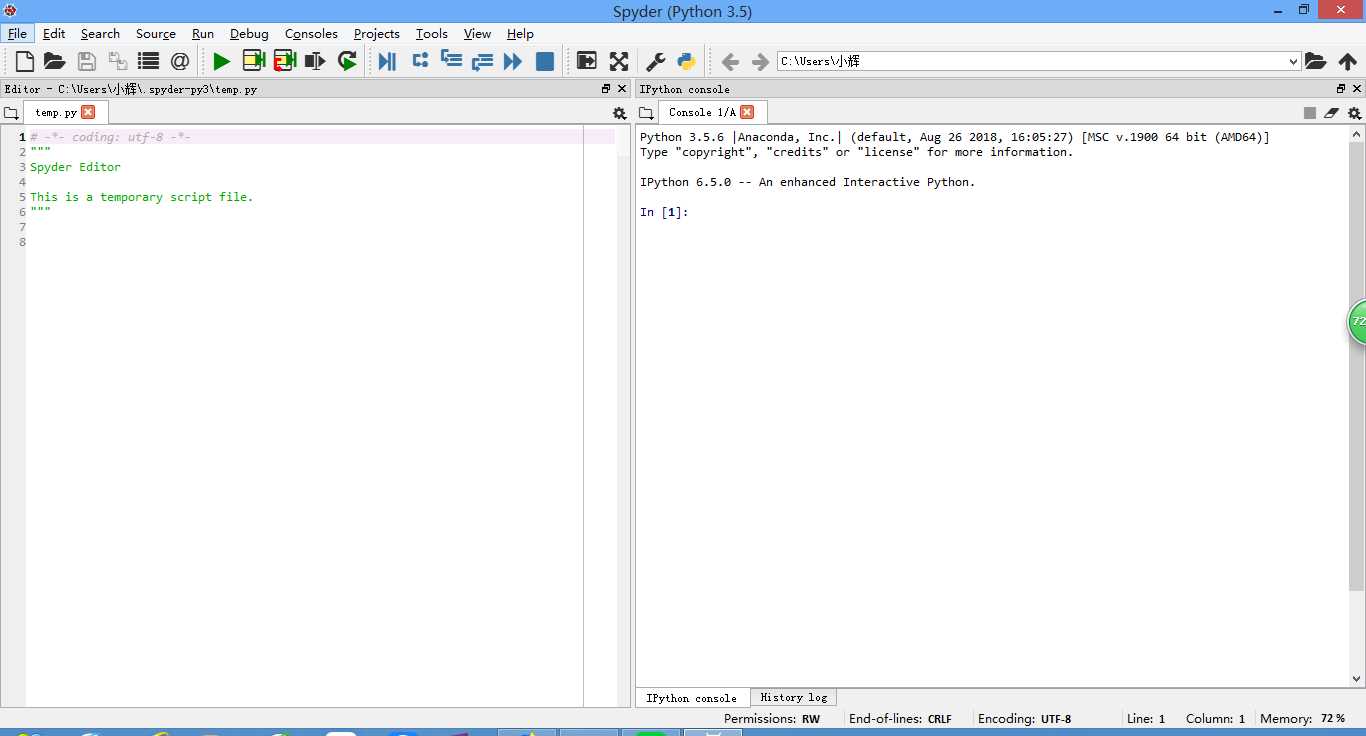
3 打开labelImg-master中的labellmg文件(见后边的百度云链接)
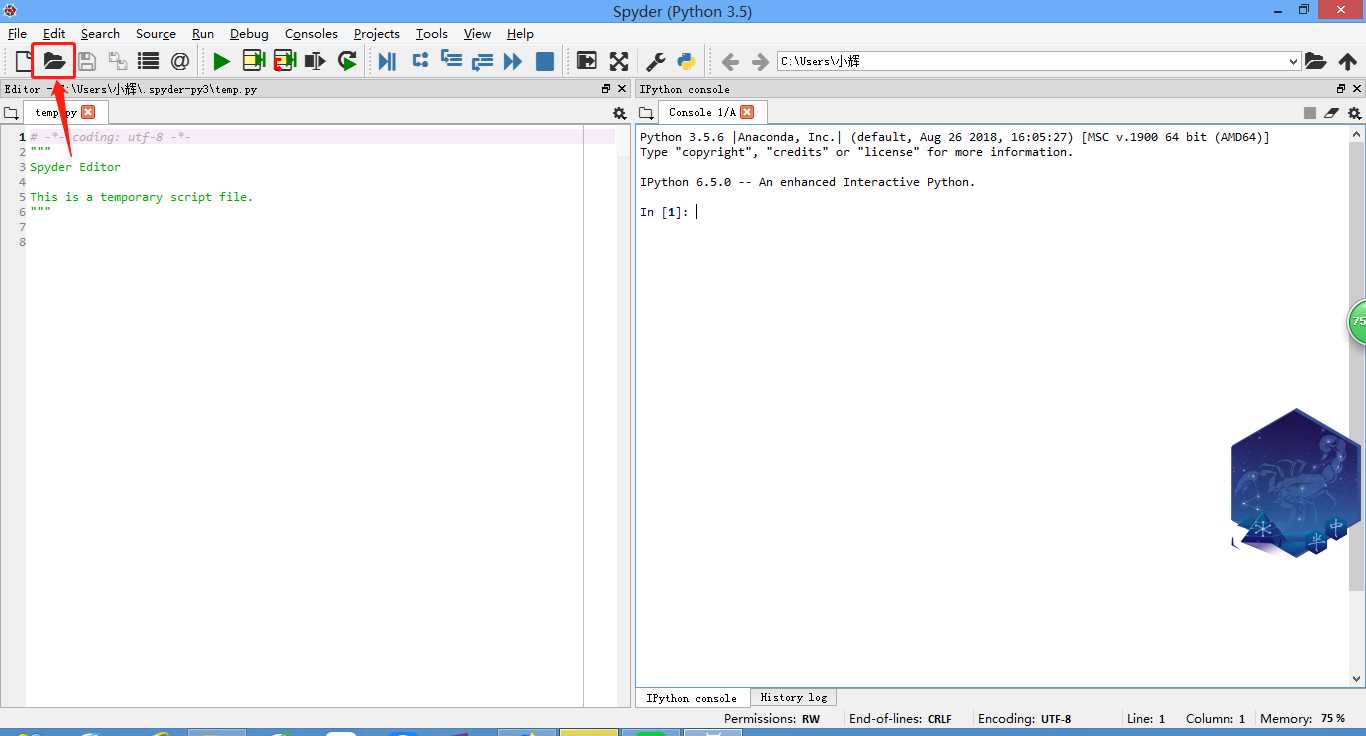
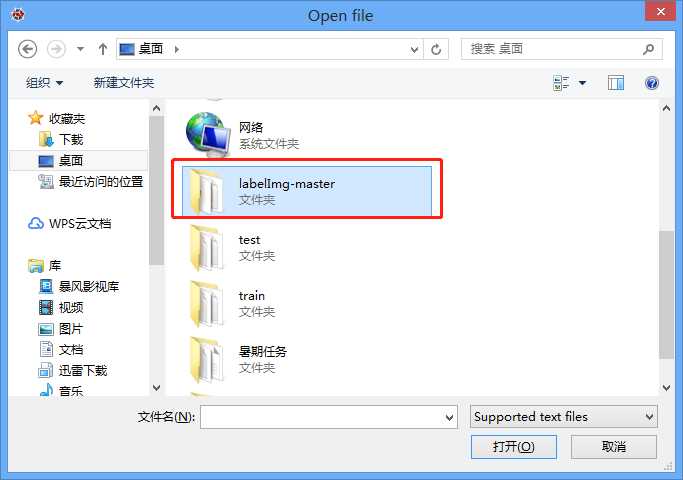
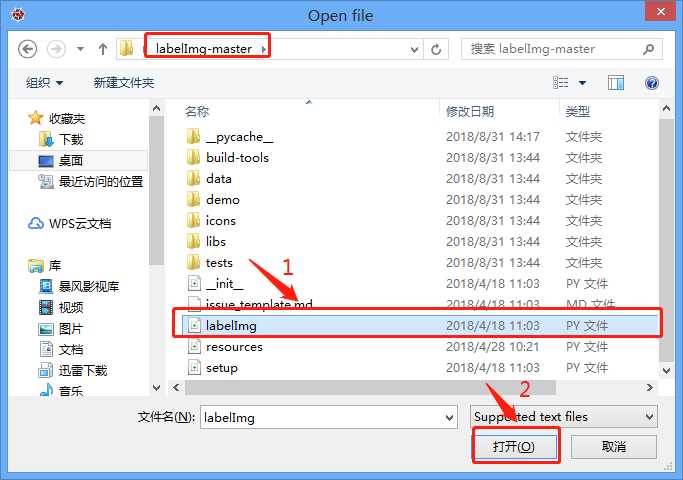
4 运行labellmg文件
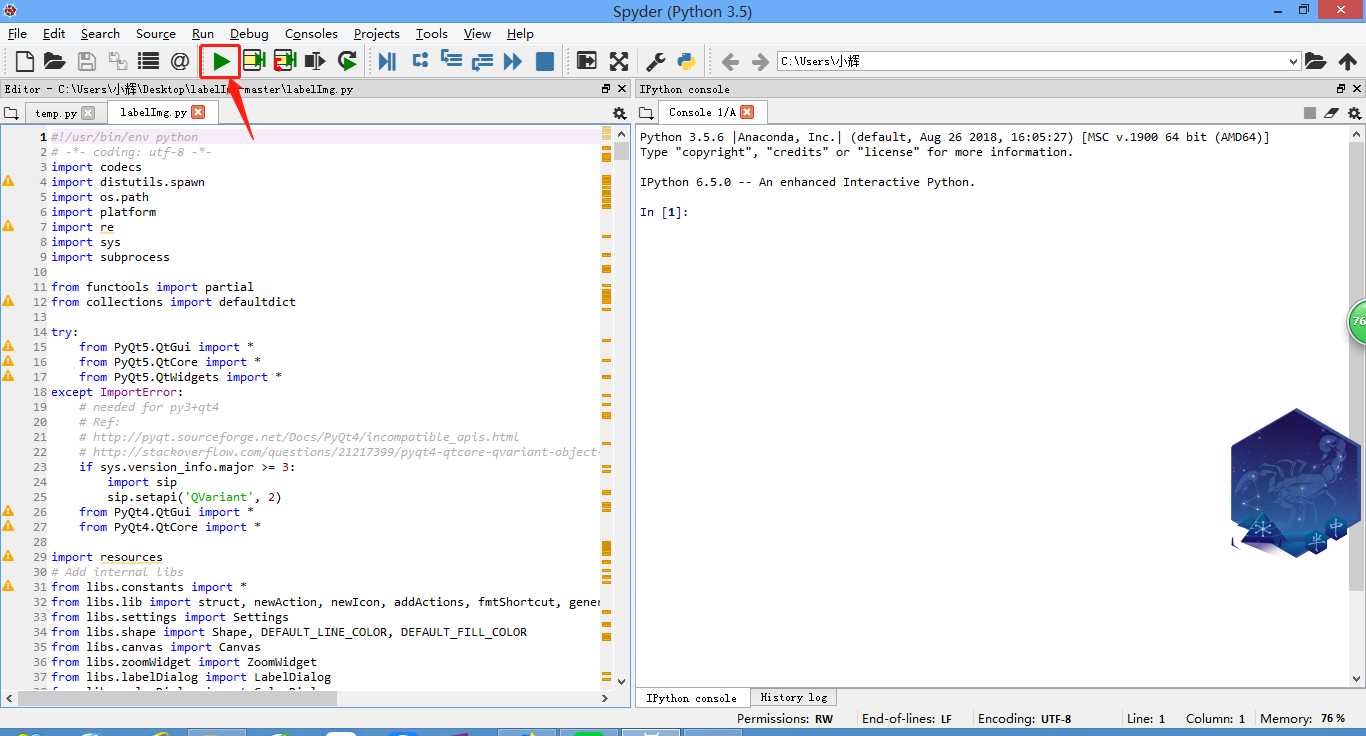
出现如下界面:
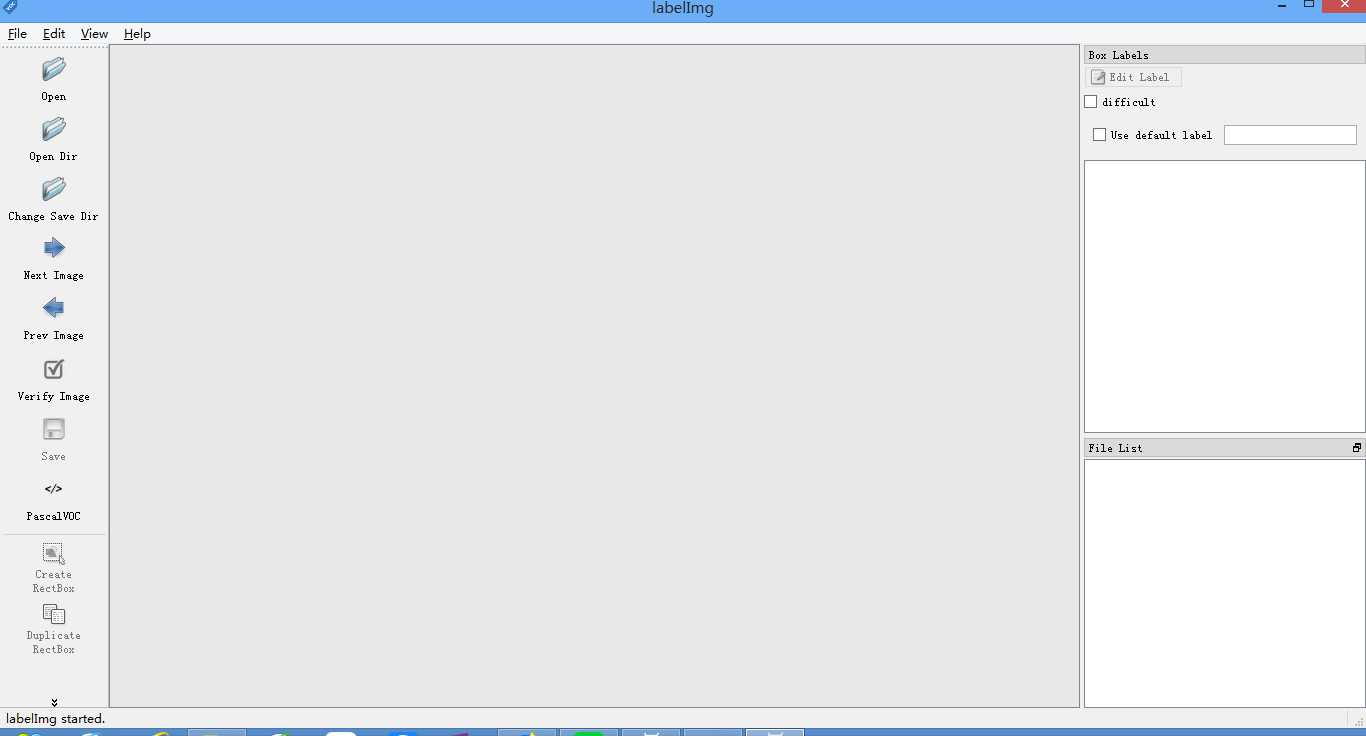
5 下边就可以开始打标签了,以织物疵点的标注为例,讲解一下具体的操作流程:
- 点击 open dir 按钮,写到这里,可能有人会问了,为什么不选择 open 按钮呢,这里我解释一下:一般来说做深度学习,标注的图片不止一张,对于 open 这个按钮来说,当你标注完一张照片以后,还需要重新点 open 按钮,接着选下一张图片,效率不高,而对于 open dir 按钮来说,标注好当前图片以后,点击 next image,就可以标注下一张了!
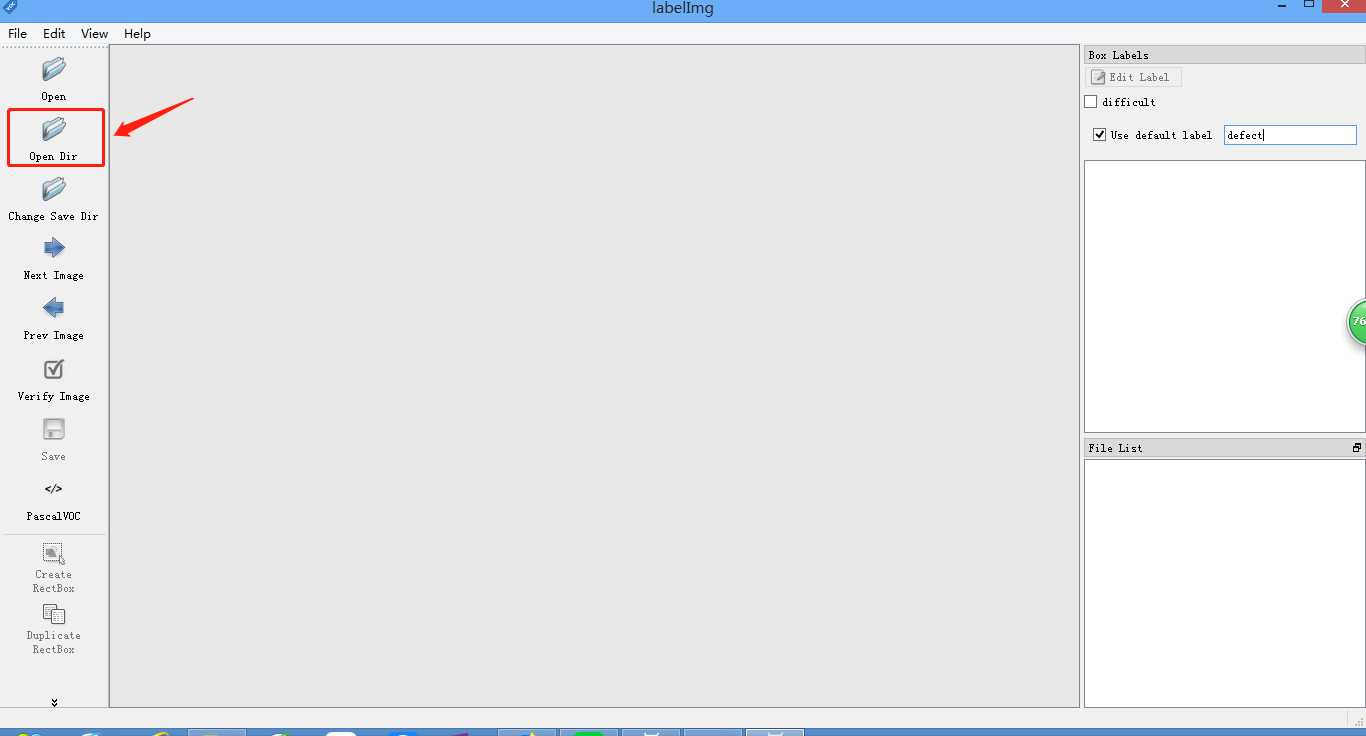
- 点击 chang save dir ,选择将打过标注的图片保存到哪一个文件夹下。
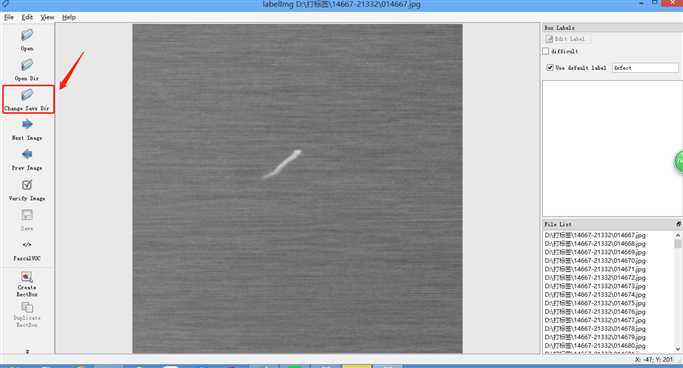
- 选择 use default label ,这里我用的是defect(疵点),可以自己随意起名字,但必须保证所有的图片label是统一的!
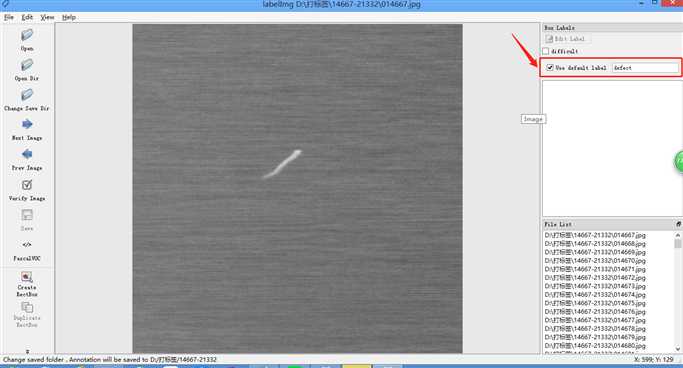
- 点击 create rectbox,标注疵点,接着点击 save ,将标注的图片保存到之前选择的文件夹下(保存的是xml文件),再点击 next image 可以继续标注下一张图片,重复上述操作直至图片标注完成
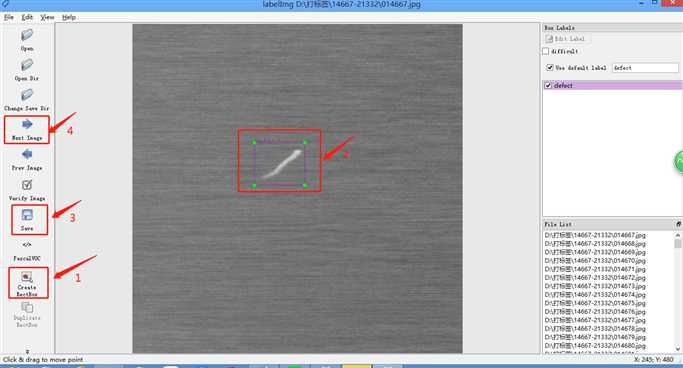
labelImg-master链接:https://pan.baidu.com/s/18aOskd6kbK2YCMvIynqF1Q 密码:paxh
以上是关于图像标注工具labelImg使用方法的主要内容,如果未能解决你的问题,请参考以下文章
图像标注工具labelImg安装方法(win7+Python3.5+Qt5)
深度学习和目标检测系列教程 8-300:目标检测常见的标注工具LabelImg和将xml文件提取图像信息